¡Brushes! (¿Lo qué?)

Informe del Comandante Lenin-Cat
Tras el parón que hemos tenido por ciertas dificultades técnicas, porfín ha llegado la hora de reprender las riendas de ésta salvaje criatura y seguir que siga con paso valiente y decidido a lanzarse a la conquista de... eehh... éso.
Y qué mejor forma de volver a empezar que con uno de ésos tutoriales tan útiles para Photoshop y que hacen que las visitas suban por las nubes? 
El tutorial que vamos a ver hoy trata de...
BRUSHES
No confundir con "Bushes". O sea, familiares de Bush...
Los brushes es como llaman "pinceles" los que hablan inglés y los que van de pr0s (sí, esos que, no es que odie, si no que podrían formar parte, según mi opinion, de la clase que componen los HOYGAN y los trolls, como ya dije). Si sabemos de dónde obtenerlos y como utilizarlos, podemos obtener unos resultados impresionantes, además de la satisfacción de poder crear renders completamente únicos y propios. ¡Y es tan fácil como hacer clic en cuatro lugares aleatorios!
Por cierto, si queréis ver un ejemplo de lo que se puede llegar a hacer, no tenéis más que ver la cabecera de éste blog, o el sub-fondo.
Lo primero que hace falta para trabajar con pinceles es, obviamente, buscar un buen paquete de pinceles que se acerque a lo que tenemos pensado hacer. O no. En cualquier caso, podéis o buscar "brushes photoshop" en el Google, o bien (que para algo estot escribiendo esto) visitar algunas de mis webs favoritas:
e c h o i c a: Ésta es la web de la diseñadora gráfica Michelle. Tiene muchísimos y muy cucos.
Photoshop Support: Comunidad Oficial de Photoshop. Últimamente estoy sacando muchos de ahí.
Bien, nos bajamos el rar y lo descomprimimos. Ahora, hay que abrir el Photoshop...Vamos a la pestaña que hay en la esquina superior derecha que se llama "pinceles" y hacemos clic en la flechita para que se abra el menú contextual. Una vez ahí, seleccionamos "Cargar Pinceles", tal y como se ve aquí:
Ahora no tenemos más que ir navegando por nuestros directorios hasta que encontremos el archivo que hemos descomprimido y cargar el archivo con los pincles. ¡Ya está! Por fín tenemos toda una hermosa paleta de pinceles lista para ser utilizada siempre que queramos:
Como véis, aparecerán en la parte inferior de la lista de pinceles.
¿Y ahora cómo los usamos? Ains, hijo mío, mira que das trabajo; pues como un pincel de toda la vida. Si eres corto de entendederas, te diré que si usas el pincel tal cual (o sea, haciendo clic sobre el icono del ¡SÍ! pincel, pintarás de forma semi-transparente, traslúcida negro-blanco-jamaicano Michael Jack, algo raro, raro, raro... Mejor mira tú mismo como queda el pincel normal:
En cambio, si utilizamos el lápiz, se quedará la marca bien marcá, de toa la vía, como tié que sé.Ah, si; el lápiz lo seleccionas haciendo clic y manteniendo sobre el icono del lápiz, hasta que se te abra el menú contextual y puedas seleccionar el lápiz. Y bueno, con el lápiz lo que vengo haciendo (que por cierto, es un fondo de pantalla navideño de Naruto, por si no se había notado) se queda algo así:
Por cierto, a ésa capa le he añadido un poco de brillo (mediante las opciones de fusión -no las voy a volver a explicar-) para que se vea así, mas hermoso, mas muchacho.
¡Y ya está! Acabamos de crear un fondo de pantalla digno d'un profesioná con cuatro pinceladas, una imágen ya generada y un par de efectos. Por supuesto, no te puedes comparar con un diseñador gráfico sólo con esto, pero oshe, menos da una piedra, ¿no? ¿NO?

Naruto me pone bruto (También en Navidad)
¡Feliz Navidad, pazguatos!






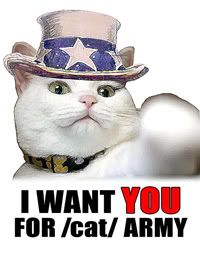
No hay comentarios:
Publicar un comentario